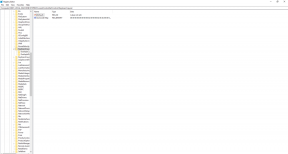Lås upp Bootloader och Root Infinix Zero 5G (X6815, X6815B) med Magisk
Miscellanea / / February 26, 2022
I den här guiden har vi delat stegen för att låsa upp starthanteraren och root Infinix Zero 5G X6815 / X6815B med Magisk utan TWRP på ett mycket enkelt sätt för din enkelhet.
För att rota din Infinix Zero 5G kommer vi att använda Magisk för att korrigera lagerstartbilden och flasha den till enhetens startpartition. Nu, om du frågar varför Magisk? Det är en systemlös rotprocess som inte manipulerar med systempartitionerna samtidigt som den möjliggör rotåtkomst. Magisk kan också dölja säkerhetsåtgärder online för att appar ska fungera korrekt som vilken bankapp som helst, SafetyNet, etc.

Innan du rotar måste du låsa upp starthanteraren på din enhet. Kom ihåg att om du låser upp starthanteraren kommer enhetens garanti att ogiltigförklaras permanent. Så gör det själv, GetDroidTips kommer inte att ansvara för någon form av fel eller skada som uppstår på din telefon under eller efter att du har följt den här guiden eller flashat någon fil.
Sidans innehåll
- Vad är Unlock Bootloader?
- Hur man låser upp Bootloader på Infinix Zero 5G X6815 / X6815B Smartphone
-
Vad är root? (Fördelar)
- Fördelen med rooting:
-
Steg för att rota Infinix Zero 5G X6815 / X6815B med Magisk
- Förkrav
- Nödvändiga nedladdningar:
- 1. Hur extraherar och patchar Boot.image med Magisk?
-
2. Steg för att installera den korrigerade startbilden på Infinix Zero 5G
- Steg för att verifiera den systemlösa roten
Vad är Unlock Bootloader?
En bootloader är ett program som är det första som startar upp i din enhet när du slår PÅ enheten. Den beordrar enheten att köra lämpliga program för att fungera smidigt och ge bättre prestanda. Dessutom lagras starthanteraren borta från användarens räckhåll och lagras i ett stabilt minne så att användaren inte kunde hindra filerna. Det finns dock metoder och sätt genom vilka du säkert kan låsa upp enhetens bootloader och fortsätta med att blinka en anpassad återställning för att rota din enhet. Men du bör se till att följa en pålitlig guide och följa stegen korrekt för att undvika permanent skada på din telefon.
Hur man låser upp Bootloader på Infinix Zero 5G X6815 / X6815B Smartphone
Läs våra fullständiga instruktioner för att låsa upp starthanteraren på valfri Infinix-smarttelefon.
Vad är root? (Fördelar)
Smartphone Rooting är det inofficiella sättet att ge en administratör eller superanvändare åtkomst till ditt enhetssystem och subsystem. Därför kan användaren enkelt justera, ändra, redigera eller ta bort systemfiler och appar enkelt.
Fördelen med rooting:
- Du kan få tillgång till alla filer på din Infinix Zero 5G X6815 / X6815B, även filerna som finns i din telefons rotkatalog.
- Du kan öka prestandan hos din Infinix Zero 5G med överklockning.
- Genom att rota kan du öka batteritiden genom att underklocka Infinix Zero 5G.
- Avinstallera Bloatware på Infinix Zero 5G.
- Du kan blockera annonser på alla Android-appar som Youtube och andra spelrelaterade applikationer. Läs också: Topp 5 Adblock Plus-alternativ för Android
- Genom att rota Infinix Zero 5G kan du visa, redigera eller ta bort valfri systemfil i rotkatalogen.
- Du kan installera Xposed Framework och många Xposed modul Stöd.
Steg för att rota Infinix Zero 5G X6815 / X6815B med Magisk
Följ den fullständiga guiden tillsammans med kraven och nedladdningslänkar nedan.
Förkrav
- Din telefon bör ha en batterisaft på minst 60 %.
- Behåll a säkerhetskopiering av din enhetsdata i början. Därför, om något går fel, kan du få tillbaka viktig information.
- Bildfilen i den här artikeln stöds endast av Infinix Zero 5G-modellen. Försök INTE att flasha den på andra modeller.
- Du behöver också en PC/laptop och en USB-kabel för att ansluta din enhet till datorn.
- Du bör ladda ner alla nödvändiga filer, verktyg och drivrutiner nedan.
Nödvändiga nedladdningar:
- Ladda ner ADB & Fastboot filer (Windows/MAC)
- Infinix USB-drivrutiner – Ladda ner och installera den på din dator
- Ladda ner andra drivrutiner: Mediatek VCOM-drivrutiner eller MTK USB-drivrutiner
- Ladda ner och installera SP Flash-verktyg på din dator
- Ladda ner senaste Firmware för Infinix Zero 5G X6815 / X6815B
Varning:
Vi finns på GetDroidTips kommer inte att vara ansvariga för någon form av fel eller skada som uppstår på din telefon under eller efter att du följt den här guiden eller flashat någon fil. Du borde veta vad du gör. Ta en fullständig säkerhetskopia först och fortsätt på egen risk!
1. Hur extraherar och patchar Boot.image med Magisk?
- Först och främst måste du extrahera startbilden använda MTK Droid Tool
- Anslut din enhet via USB-kabel och kopiera endast filen boot.img från den extraherade mappen till enhetens lagring
- Lansera Magisk Manager. När ett popup-fönster visas som ber om att installera Magisk, välj INSTALLERA och välj installera igen.
- Klicka på "Patcha Boot Image File".

- Navigera till internminnet och välj telefonens startbild som du överförde tidigare.
- Vänta ett par sekunder. Magisk kommer att börja patcha startbilden.
- När startbilden har korrigerats kopierar du "patched_boot.img" från det interna minnet och ersätter den i samma extraherade ROM-mapp på din PC.
Nu kan du följa det andra steget för att flasha den korrigerade startavbildsfilen.
Annonser
2. Steg för att installera den korrigerade startbilden på Infinix Zero 5G
Följ rätt guide för att installera Patched Boot Image på Infinix Zero 5G från länken nedan:
Guide för att installera patchad startbild på MediaTek-enhetenI vissa fall, om metoden ovan inte fungerar på din Infinix Zero 5G, försök sedan med ADB fastboot-metoden.
- Extrahera nu ADB & Fastboot-verktyget och flytta sedan den korrigerade startavbildningsfilen till samma mapp.
- Tryck och håll ned Skift-tangenten + högerklicka för att öppna kommandofönstret/PowerShell.
- Ange sedan följande kommando för att blinka "patched_boot.img" för att installera Magisk och rota din Android-enhet:
fastboot flash boot patched_boot.img
- För enheter med ett A/B-partitionssystem måste du använda följande kommandon:
fastboot flash boot_a patched_boot.img fastboot flash boot_b patched_boot.img
Vänligen ersätt [patched_boot.img] med namnet på startavbildningsfilen du laddade ner följt av tillägget .img.
- Vänta tills den blinkande processen är klar.
- Slutligen, skriv in kommandot för att starta om din enhet.
fastboot omstart
- Det är allt.
Steg för att verifiera den systemlösa roten
- Starta Magisk Manager-appen på din enhet.
- Nu, för att verifiera den systemlösa root-åtkomsten på din telefon, kommer du att se statusskärmen. Här ska alla alternativ vara grönt bockade om de är rätt rotade. Om ja, betyder det att du också lyckats kringgå Google SafetyNet-åtgärden.
Det är det, killar. Vi hoppas att du har funnit den här guiden användbar och framgångsrikt har rootat din Infinix Zero 5G X6815 / X6815B-enhet. För eventuella frågor, fråga gärna i kommentarerna nedan.